在日常工作中,很多办公室都开启了家庭组文件共享功能,所以我们的每台电脑都需要添加到家庭组中。另外,我们还需要打开电脑中的网络发现功能。只有有了这个功能,其他用户才能顺利找到自己。那么win10中如何启用网络发现功能呢?下面,小编就给大家介绍一下技能启用网络发现。
在计算机之间传输文件的方法有很多种,其中之一是使用局域网。在网络中,我们的电脑应该能够被其他电脑发现,这样对于文件共享来说是非常方便的,尤其是使用家庭组网络的时候,那么win10呢启用网络发现?下面,小编为大家带来win10的图文操作启用网络发现。
win10怎么启用网络发现
打开电脑,右键单击桌面左下角的Windows开始按钮,在弹出的黑名单中选择【控制面板】。
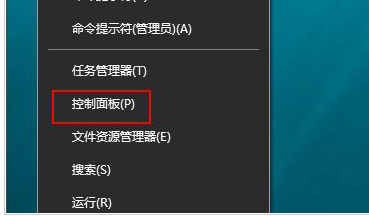
win10电脑图-1
然后会弹出控制面板窗口,在窗口中选择[网络和Internet]。
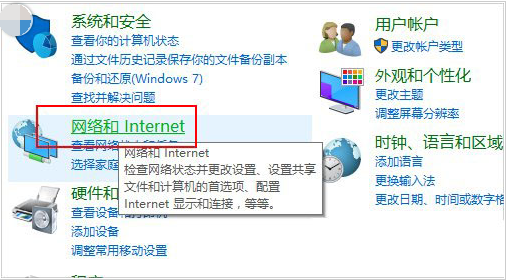
启用网络计算机图2
进入新窗口页面,选择【网络和共享中心】
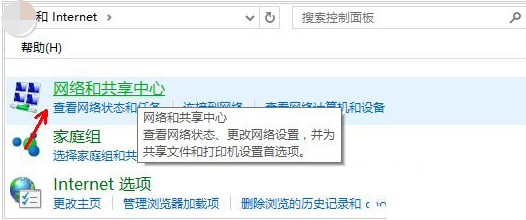
网络发现计算机插图-3
在窗口左侧列表中找到【更改高级共享设置】并单击选择。
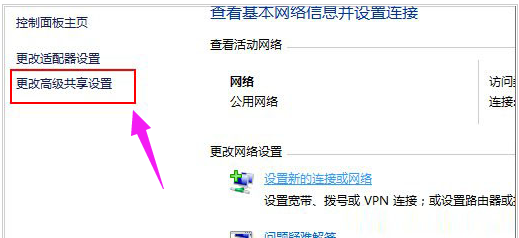
启用网络计算机图4
这时就会出现发现共享设置。单击,在网络发现中选择[启用网络发现]。
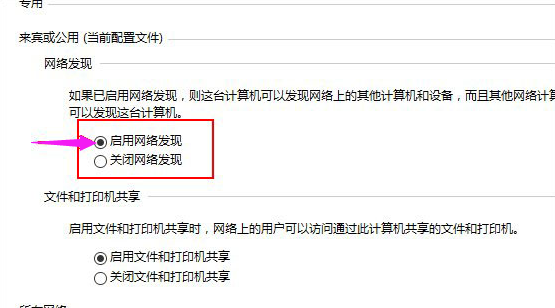
启用网络计算机图5
最后别忘了点击右下角的【保存更改】即可生效。这样我们就可以方便地找到同一网络中的其他用户。
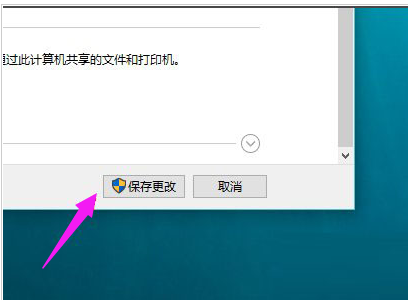
win10电脑图-6
只需打开控制面板—— 网络和Internet —— 网络和共享中心—— 更改高级共享设置。在这里我们可以看到网络发现。这时我们只需要启动它并保存更改即可。
以上是win10的提示启用网络发现。有需要的用户可以看一下。